La forma más fácil de usar el modo quiosco en Windows 10
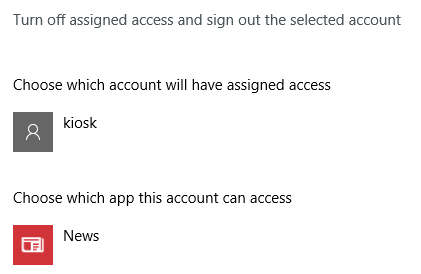
- 1553
- 479
- Claudia Baca
Anteriormente, había escrito sobre cómo puede usar el acceso asignado para poner Windows 8.1 en modo quiosco, que básicamente solo permite que una aplicación se ejecute en el sistema y eso es todo. Es ideal para cualquier computadora pública sobre la que desee tener un alto grado de control sobre.
Con Windows 10, el procedimiento ha cambiado bastante y este artículo le mostrará cómo hacer lo mismo, solo con los nuevos pasos. Básicamente, crea una nueva cuenta de usuario local en su máquina Windows 10 y establece qué aplicación desea que el usuario pueda ejecutar. Las aplicaciones solo pueden ser aplicaciones de la tienda de Windows Universal, que son un poco limitantes. Hay una manera de agregar más de una aplicación y usar aplicaciones tradicionales de Windows (programas EXE), pero debe usar el diseñador de configuración de Windows mucho más avanzado y complicado de Windows.
Tabla de contenidoConfigurar el modo quiosco en Windows 10
La forma fácil es hacer clic en Comenzar, entonces Ajustes, entonces Cuentas y luego Familia y otras personas.
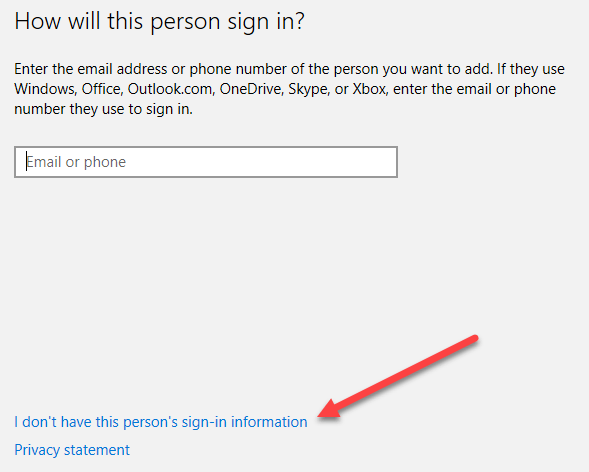
Si su cuenta corriente está utilizando una cuenta de Microsoft, intentará presionarlo para configurar otra cuenta de Microsoft, que no funcionará para el acceso asignado. En su lugar, haga clic en el enlace que dice No tengo la información de inicio de sesión de esta persona.
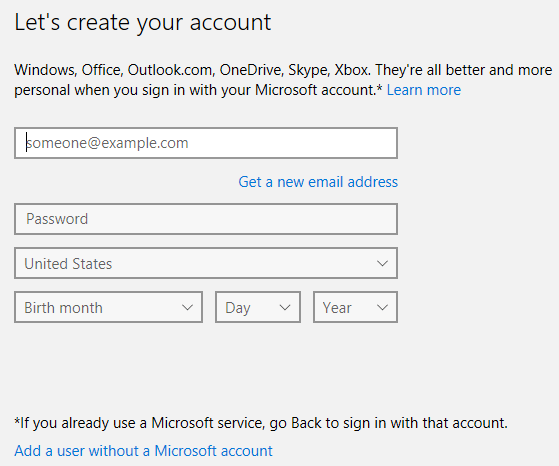
Intentará que cree una nueva cuenta de Microsoft, pero nuevamente, no queremos hacer eso. En su lugar, haga clic en Agregue un usuario sin una cuenta de Microsoft en el fondo.
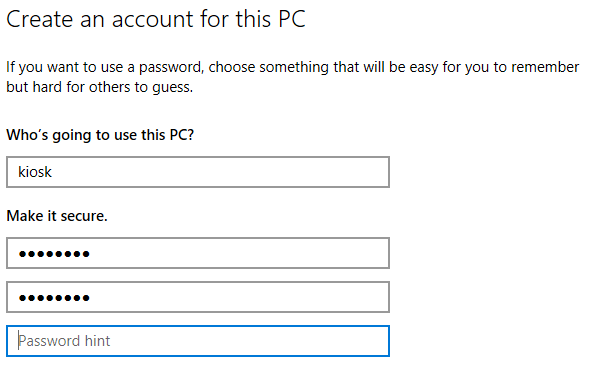
Dé un nombre a la cuenta del quiosco y una contraseña. También tendrá que escribir una pista de contraseña.
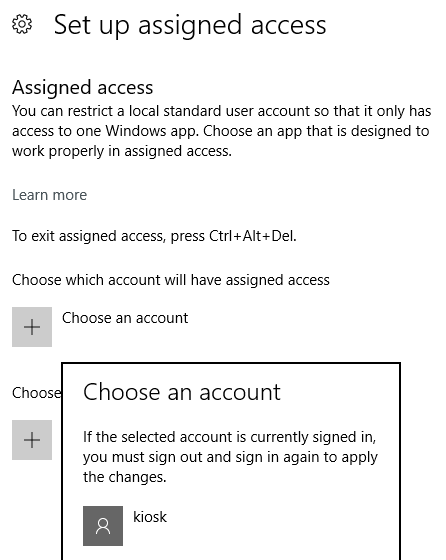
Ahora haga clic en el enlace de acceso asignado Configurar y haga clic en elige una cuenta. Elija la cuenta que acaba de crear y luego haga clic en Elija una aplicación.
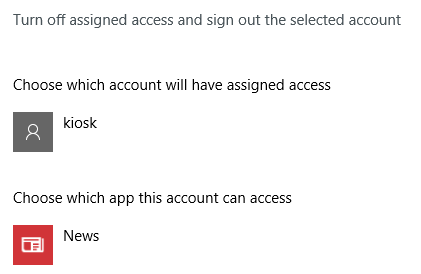
Eso es practicamente todo. Reinicie la computadora e inicie sesión en la nueva cuenta. El usuario solo podrá ver que una aplicación es el modo de pantalla completa y nada más. La única forma en que incluso pueden salir es presionar Ctrl + Alt + Eliminar, lo que los llevará a la página de inicio de sesión. Aquí podrán ver las otras cuentas de los usuarios, así que asegúrese de que todas estén aseguradas.
La lista de aplicaciones le falta a Microsoft Edge e Internet Explorer, así que eso es un poco frustrante. Uno pensaría que permitirían al menos Edge, ya que es un producto de Microsoft. Como mencioné anteriormente, si desea poder elegir su propio programa personalizado y más de un programa, tendrá que usar el diseñador de configuración de Windows, que es más complicado, pero definitivamente factible. Si tiene preguntas, publique un comentario. Disfrutar!
- « Cómo descargar el instalador de Google Chrome Offline (Standalone)
- Se corrige el error El archivo es demasiado grande para el sistema de archivos de destino »

